Canva可畫給文字添加鏈接的方法
時間:2023-03-22 11:55:32作者:極光下載站人氣:750
Canva可畫是很多小伙伴都在使用的一款設計軟件,在這款軟件中,我們可以快速的完成PPT的設計與制作,因為Canva可畫中有海量的素材可供我們選擇。我們可以直接選擇自己喜歡的模板進行使用,并且同樣可以給幻燈片中的內容添加鏈接,例如給文字添加鏈接,點擊文字就能直接跳轉到瀏覽器,從而打開鏈接內容。在Canva可畫中給文字添加鏈接的方法很簡單,我們選中文字就能看到鏈接選項,點擊該選項然后輸入準備好的鏈接,最后點擊完成選項即可。有的小伙伴可能不清楚具體的操作方法,接下來小編就來和大家分享一下Canva可畫給文字添加鏈接的方法。
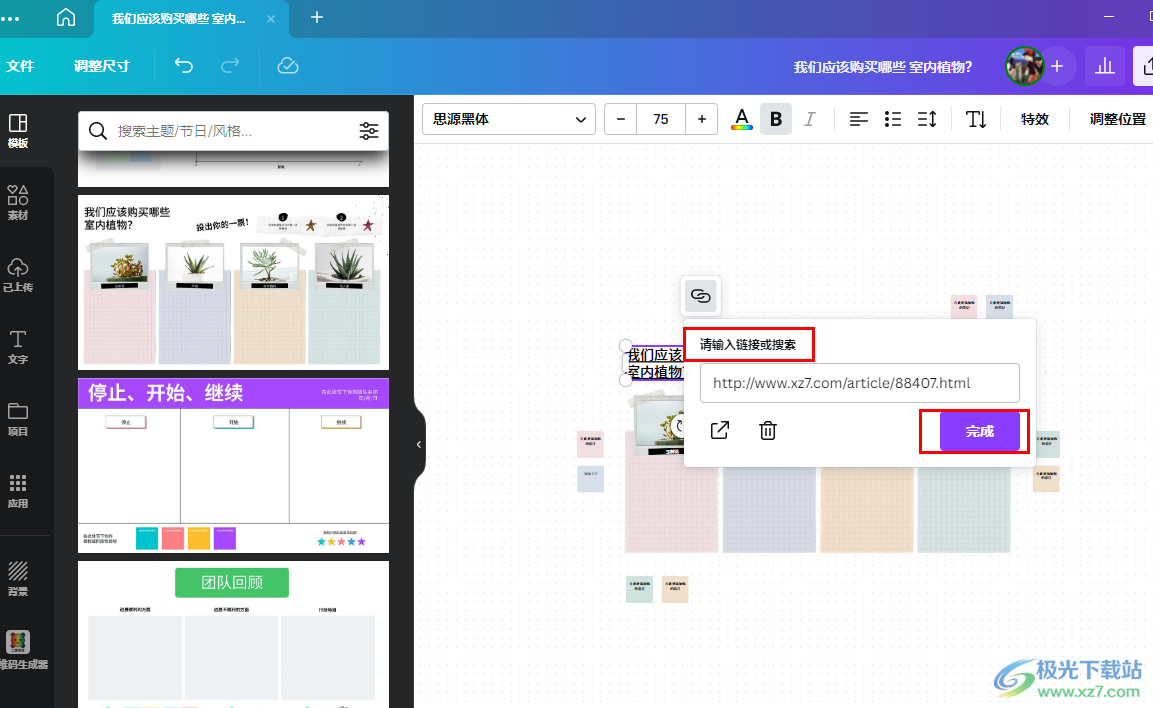
方法步驟
1、第一步,我們先在電腦中打開Canva軟件,然后在Canva的首頁點擊“創建空白畫布”選項,我們也可以選擇文檔、白板或是演示文稿等選項
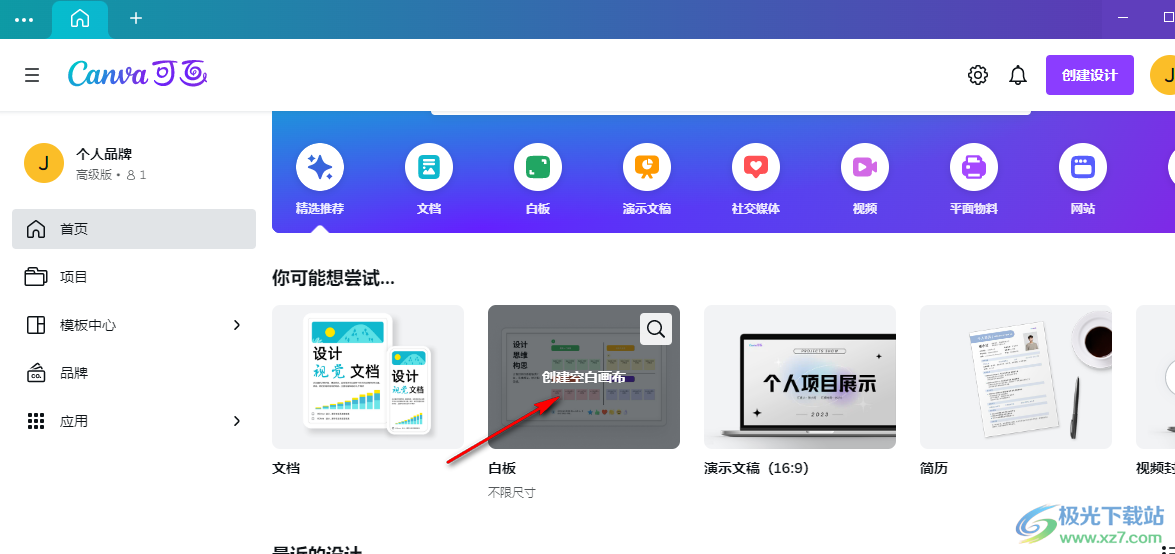
2、第二步,進入編輯頁面之后,我們可以在模板頁面中選擇一個自己需要的模板,然后點擊使用該模板
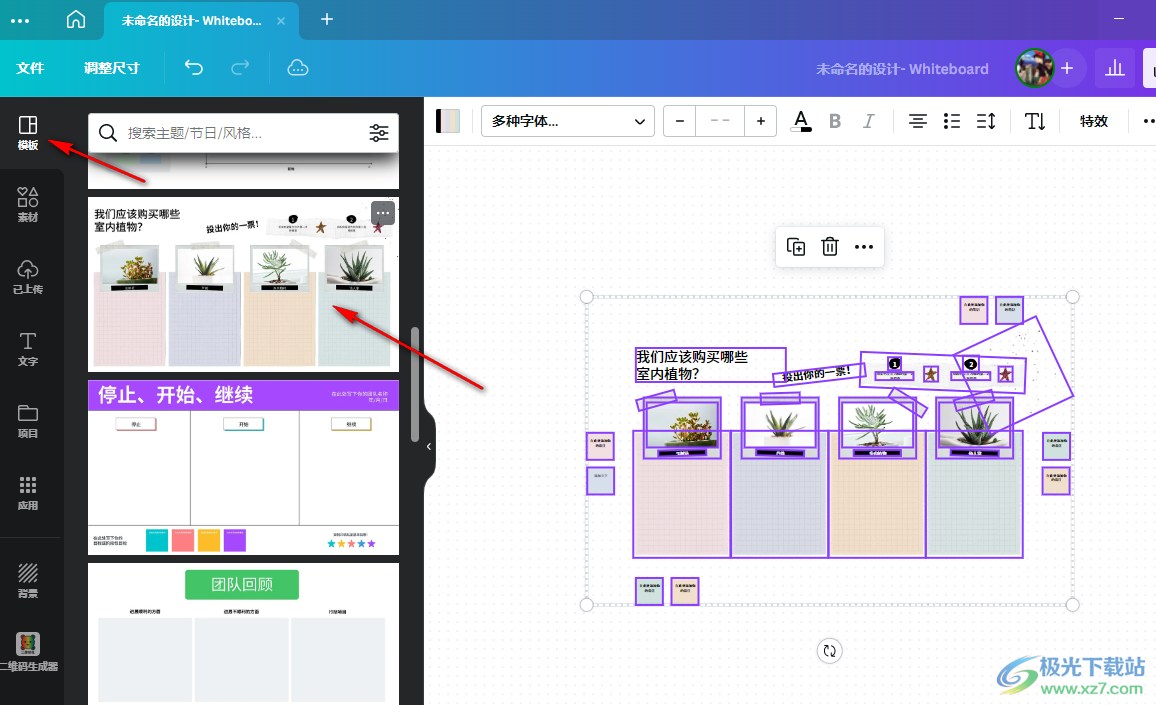
3、第三步,接著我們在畫布頁面中選中文字,然后輸入自己需要的內容,選中文字之后我們可以看到文字上方出現了“鏈接”圖標,點擊該圖標

4、第四步,打開鏈接之后,在鏈接頁面中我們可以直接在“最近設計”中選擇一個設計作為鏈接對象,也可以輸入網頁、圖片、文章等各種內容的鏈接
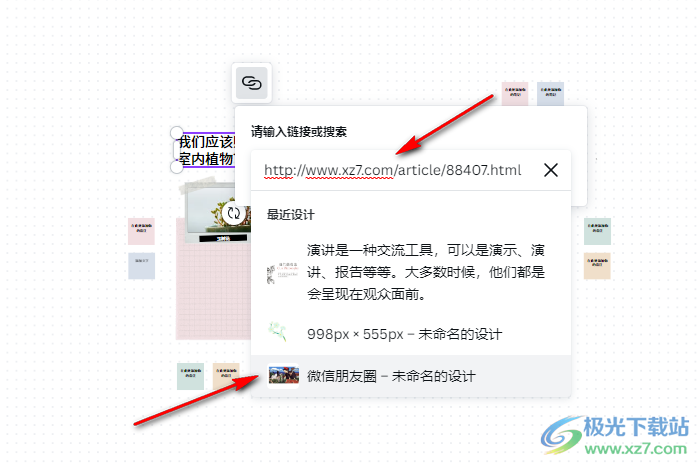
5、第五步,輸入鏈接之后我們點擊空白區域,然后在鏈接頁面中點擊“完成”選項即可,在鏈接下方我們可以看到有個“轉至鏈接”圖標,點擊該圖標就可以在瀏覽器中打開我們設置的鏈接內容了

以上就是小編整理總結出的關于Canva可畫給文字添加鏈接的方法,我們進入可畫的設計頁面,然后在該頁面中選擇需要添加鏈接的文字,接著點擊鏈接圖標,再輸入準備好的鏈接,最后點擊完成選項即可,感興趣的小伙伴快去試試吧。

大小:158.58 MB版本:v1.99.0環境:WinXP, Win7, Win8, Win10, WinAll
- 進入下載
相關推薦
相關下載
熱門閱覽
- 1百度網盤分享密碼暴力破解方法,怎么破解百度網盤加密鏈接
- 2keyshot6破解安裝步驟-keyshot6破解安裝教程
- 3apktool手機版使用教程-apktool使用方法
- 4mac版steam怎么設置中文 steam mac版設置中文教程
- 5抖音推薦怎么設置頁面?抖音推薦界面重新設置教程
- 6電腦怎么開啟VT 如何開啟VT的詳細教程!
- 7掌上英雄聯盟怎么注銷賬號?掌上英雄聯盟怎么退出登錄
- 8rar文件怎么打開?如何打開rar格式文件
- 9掌上wegame怎么查別人戰績?掌上wegame怎么看別人英雄聯盟戰績
- 10qq郵箱格式怎么寫?qq郵箱格式是什么樣的以及注冊英文郵箱的方法
- 11怎么安裝會聲會影x7?會聲會影x7安裝教程
- 12Word文檔中輕松實現兩行對齊?word文檔兩行文字怎么對齊?
網友評論